การสำรองข้อมูล iCloud เป็นคุณสมบัติที่ยอดเยี่ยมเมื่อใช้งานได้ การปกป้องข้อมูลของคุณอย่างราบรื่นไร้กังวล แต่คุณจะทำอย่างไรหากการสำรองข้อมูล iCloud ของคุณไม่เสร็จสมบูรณ์? ค้นหาด้านล่าง!
ข้อมูลสำรอง iCloud ช่วยให้คุณจัดเก็บสำเนาของทุกสิ่งที่มีค่าบนอุปกรณ์ iOS ของคุณ รูปภาพรายชื่อติดต่อข้อความแอพและอื่น ๆ ด้วยการสำรองข้อมูลในสถานที่คุณสามารถมั่นใจได้ว่าจะไม่มีอะไรสูญหายหากอุปกรณ์ของคุณถูกขโมยเสียหายหรืออัปเกรด ยิ่งไปกว่านั้นการสำรองข้อมูล iCloud จะอัปเดตโดยอัตโนมัติทุกครั้งที่อุปกรณ์ของคุณเชื่อมต่อกับแหล่งจ่ายไฟและ Wi-Fi ข้ามคืน มันจะง่ายกว่านั้นได้อย่างไร?
แต่สิ่งต่างๆไม่ได้ดำเนินไปอย่างราบรื่นเสมอไป ผู้ใช้หลายคนพบข้อผิดพลาดอย่างใดอย่างหนึ่งกับการสำรองข้อมูล iCloud พวกเขาอาจใช้เวลานานในการแก้ไขอย่างดีที่สุดและทำให้โกรธที่จะหาวิธีอื่น บางทีคุณอาจได้รับการแจ้งเตือนให้“ พื้นที่เก็บข้อมูล iCloud จำกัด ” หรืออาจ“ บางไฟล์ไม่พร้อมใช้งาน” คุณอาจได้รับข้อความแสดงข้อผิดพลาด "ไม่สามารถสำรองข้อมูลให้เสร็จสมบูรณ์" ได้
ไม่ต้องกลัวเรามีให้คุณ ไม่ว่าจะเกิดอะไรขึ้นโปรดดูคู่มือการแก้ไขปัญหานี้ซึ่งครอบคลุมทุกสิ่งที่คุณต้องทำเมื่อการสำรองข้อมูล iCloud ของคุณไม่เสร็จสมบูรณ์
จัดการที่เก็บข้อมูล iCloud ของคุณ
ผู้คนมักไม่ทราบว่ากำลังใช้พื้นที่จัดเก็บข้อมูล iCloud อยู่เท่าไหร่หรือต้องการมากเพียงใด หากการสำรองข้อมูลของคุณล้มเหลวเนื่องจากมีพื้นที่เก็บข้อมูล iCloud ไม่เพียงพอมีบางสิ่งที่คุณสามารถทำได้เพื่อแก้ไข
ขั้นแรกให้ค้นหาหน้าจอจัดการที่เก็บข้อมูลบนอุปกรณ์ของคุณซึ่งจะแสดงให้เราเห็นว่ามีอะไรใช้พื้นที่ของคุณและอนุญาตให้คุณทำการเปลี่ยนแปลงที่จำเป็นได้
การค้นหาหน้าจอ Manage Storage:
- ไปที่การตั้งค่า> [ชื่อของคุณ]> iCloud
- คุณสามารถดูภาพรวมของที่เก็บข้อมูล iCloud ของคุณได้ที่นี่
- แตะจัดการที่เก็บข้อมูลเพื่อดูรายละเอียดและตัวเลือกเพิ่มเติม
 ตอนนี้คุณสามารถดูรายละเอียดของสิ่งที่ใช้ที่เก็บข้อมูล iCloud ของคุณ คุณสามารถแตะที่แอปพลิเคชันใดก็ได้ในรายการเพื่อดูรายละเอียดเพิ่มเติมและหากเป็นแอปที่คุณไม่ได้วางแผนจะใช้อีกคุณสามารถเลือกที่จะลบข้อมูลได้
ตอนนี้คุณสามารถดูรายละเอียดของสิ่งที่ใช้ที่เก็บข้อมูล iCloud ของคุณ คุณสามารถแตะที่แอปพลิเคชันใดก็ได้ในรายการเพื่อดูรายละเอียดเพิ่มเติมและหากเป็นแอปที่คุณไม่ได้วางแผนจะใช้อีกคุณสามารถเลือกที่จะลบข้อมูลได้
ดูว่าคุณมีพื้นที่เก็บข้อมูล iCloud ว่างเหลืออยู่เท่าใด แตะที่การสำรองข้อมูลจากนั้นอุปกรณ์ของคุณเพื่อดูขนาดการสำรองข้อมูลถัดไป
หากการสำรองข้อมูลครั้งต่อไปของคุณมีขนาดใหญ่เกินไปคุณสามารถ (อย่างรอบคอบ!) ลบรายการออกจากรายการสำรองด้านล่างหรือเปลี่ยนแผนพื้นที่จัดเก็บจากหน้าจอจัดการพื้นที่จัดเก็บเพื่อซื้อพื้นที่จัดเก็บข้อมูล iCloud เพิ่มเติม
ปิดแอพออกจากระบบและรีสตาร์ทอุปกรณ์
ขั้นตอนการแก้ปัญหาที่ยอดเยี่ยมสำหรับเกือบทุกปัญหา บางครั้งคอมพิวเตอร์จะเอา "สายไฟ" มาไขว้กันและต้องมีการรีบูตเครื่องใหม่ที่ดีและถี่ถ้วน
ก่อนที่จะปิดอุปกรณ์ของคุณเราจะออกจากระบบ iCloud ก่อน การทำเช่นนี้สามารถช่วยขจัดข้อบกพร่องที่อาจเกิดขึ้นในระบบของ iCloud และจะช่วยให้รีสตาร์ทได้สะอาดขึ้น
วิธีออกจากระบบ iCloud:
- ไปที่การตั้งค่า> [ชื่อของคุณ]
- เลื่อนลงแล้วแตะลงชื่อออก
- ป้อนรหัสผ่าน Apple ID ของคุณแล้วแตะปิด
- แตะออกจากระบบ
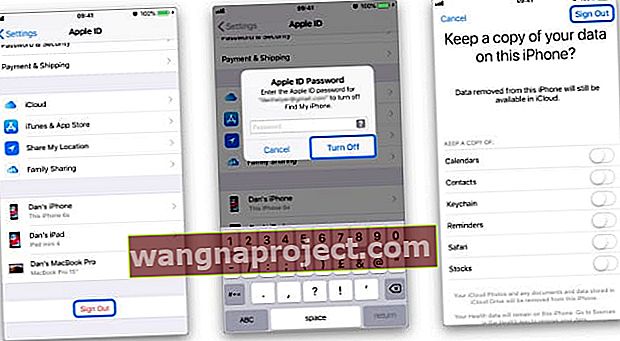 เรายังทำไม่เสร็จตอนนี้คุณต้องดับเบิลคลิกที่ปุ่มโฮมหรือปัดขึ้นจากด้านล่างและปิดแอพที่ทำงานอยู่เบื้องหลัง
เรายังทำไม่เสร็จตอนนี้คุณต้องดับเบิลคลิกที่ปุ่มโฮมหรือปัดขึ้นจากด้านล่างและปิดแอพที่ทำงานอยู่เบื้องหลัง
โอเคคุณพร้อมที่จะเริ่มต้นใหม่ ปิดอุปกรณ์และปล่อยให้นั่งประมาณหนึ่งนาทีก่อนเปิดเครื่องอีกครั้ง เมื่อคุณทำเสร็จแล้วให้กลับไปที่การตั้งค่าและลงชื่อเข้าใช้
ตรวจสอบการอัปเดต iOS
หากการสำรองข้อมูล iCloud ของคุณไม่เสร็จสมบูรณ์หลังจากตรวจสอบให้แน่ใจว่ามีพื้นที่เก็บข้อมูลเพียงพอและรีสตาร์ทอุปกรณ์คุณอาจใช้ซอฟต์แวร์ที่ล้าสมัย ไม่ค่อยมีข้อบกพร่องเกิดขึ้นใน iOS ซึ่งรบกวนความสามารถในการสำรองข้อมูลของผู้คน เมื่อเป็นเช่นนั้น Apple มักจะปล่อยการอัปเดตที่แก้ไขปัญหาดังกล่าวได้อย่างรวดเร็ว
วิธีตรวจสอบการอัปเดต iOS:
- ไปที่การตั้งค่า> ทั่วไป> อัปเดตซอฟต์แวร์
- ดำเนินการอัปเดตที่มีให้เสร็จสมบูรณ์
- รีสตาร์ทอุปกรณ์ของคุณแล้วลองสำรองข้อมูลอีกครั้ง

ตรวจสอบสถานะระบบของ Apple
ไปที่หน้านี้และตรวจสอบว่าไฟทั้งหมดเป็นสีเขียว หน้าสถานะระบบของ Apple จะติดตามบริการออนไลน์ทั้งหมดของ Apple และแจ้งให้ลูกค้าทราบถึงปัญหาใด ๆ หากคุณเห็นไฟสีแดงข้างบริการ iCloud อาจเป็นไปได้ว่านี่คือสาเหตุที่การสำรองข้อมูล iCloud ของคุณไม่เสร็จสมบูรณ์

น่าเสียดายที่มีเพียงเล็กน้อยที่คุณสามารถทำได้หากเป็นกรณีนี้ยกเว้นรอให้ Apple แก้ไขปัญหาในตอนท้ายจากนั้นลองสำรองข้อมูลอีกครั้ง
รีเซ็ตการตั้งค่า Wi-Fi และเครือข่ายของคุณ
ตามที่ระบุไว้ก่อนหน้านี้การสำรองข้อมูล iCloud ต้องใช้การเชื่อมต่อ Wi-Fi ตรวจสอบเราเตอร์ของคุณเพื่อดูว่าเชื่อมต่อกับอินเทอร์เน็ตและอย่าลืมทดสอบการเชื่อมต่อนั้นโดยการโหลดหน้าเว็บออนไลน์ นอกจากนี้ยังคุ้มค่าที่จะรีบูตเราเตอร์ของคุณในกรณีที่มันช้าหรือบล็อกข้อมูลสำรอง iCloud ของคุณ
สุดท้ายคุณควรรีเซ็ตการตั้งค่าเครือข่ายบนอุปกรณ์ของคุณแล้วเชื่อมต่อใหม่กับการเชื่อมต่อ Wi-Fi ของคุณ อย่างไรก็ตามคุณควรทราบว่าคุณจะสูญเสียการเชื่อมต่อ Wi-Fi หรือ VPN ที่บันทึกไว้ทั้งหมดแม้ว่าจะไม่มีอะไรที่คุณไม่สามารถป้อนข้อมูลได้อีก
วิธีรีเซ็ตการตั้งค่าเครือข่าย:
- ไปที่การตั้งค่า> ทั่วไป> รีเซ็ต
- แตะรีเซ็ตการตั้งค่าเครือข่าย
- ป้อนรหัสผ่านอุปกรณ์ของคุณ
เตรียมพร้อมที่จะรอ
บางครั้งการสำรองข้อมูลต้องใช้เวลา เวลาเยอะ. ผู้ใช้รายงานว่าใช้เวลามากถึง 10 ชั่วโมงในการสำรองข้อมูล iCloud! ตรวจสอบให้แน่ใจว่าอุปกรณ์ของคุณมีโอกาสเพียงพอในการเริ่มต้นและสำรองข้อมูลให้เสร็จสิ้นโดยไม่มีการหยุดชะงักของการเชื่อมต่ออินเทอร์เน็ตหรือการสูญเสียพลังงานใด ๆ
หากคุณได้เริ่มการสำรองข้อมูลโปรดเตรียมรอให้การสำรองข้อมูลเสร็จสิ้นไม่ว่าจะใช้เวลานานแค่ไหนก็ตาม เพียงแค่วางโทรศัพท์ลงและพยายามลืมมันสักพัก
บางไฟล์ไม่พร้อมใช้งานเกิดข้อผิดพลาด? ลบข้อมูลสำรองล่าสุดของคุณ
ผู้ใช้หลายคนตั้งข้อสังเกตว่าการลบข้อมูลสำรองล่าสุดทำให้สามารถสร้างข้อมูลสำรองใหม่ได้ การแก้ไขนี้มักจะเกี่ยวข้องกับข้อความแสดงข้อผิดพลาด "บางไฟล์ไม่พร้อมใช้งานระหว่างการสำรองข้อมูลครั้งล่าสุด"
การลบข้อมูลสำรองเก่าทำได้ง่าย แต่ควรทำด้วยความระมัดระวัง หากคุณไม่สามารถสร้างข้อมูลสำรองใหม่ได้แสดงว่าคุณอาจสูญเสียข้อมูลสำรองเพียงอย่างเดียวที่คุณมี นั่นหมายความว่าหากมีบางอย่างผิดพลาดคุณจะสูญเสียรูปภาพข้อความข้อมูลสุขภาพและอื่น ๆ
คำแนะนำของเราคือทำการสำรองข้อมูล iTunes ใหม่ก่อนดังนั้นไม่ว่าจะเกิดอะไรขึ้นคุณจะมีข้อมูลสำรองปัจจุบันอยู่เสมอ
วิธีลบข้อมูลสำรองล่าสุดของคุณ:
- ไปที่การตั้งค่า> [ชื่อของคุณ]> iCloud
- จัดการพื้นที่เก็บข้อมูล> การสำรองข้อมูล> [อุปกรณ์ของคุณ]
- แตะลบข้อมูลสำรอง

ใช้การสำรองข้อมูล iTunes
เป็นทางเลี่ยงมากกว่าวิธีแก้ปัญหาสำหรับผู้ที่ไม่มีเวลาแก้ไข iCloud ในตอนนี้ ไม่ว่าจะเกิดอะไรขึ้นกับข้อมูลสำรอง iCloud ของคุณคุณก็ยังสามารถสำรองข้อมูลบน iTunes ได้ ด้วยวิธีนี้ทุกอย่างบนอุปกรณ์ของคุณจะปลอดภัยและมีเสียงในกรณีที่มีอะไรผิดพลาด
วิธีสร้างข้อมูลสำรอง iTunes:
- เชื่อมต่ออุปกรณ์ของคุณกับคอมพิวเตอร์ที่ใช้ iTunes
- คลิกที่ไอคอนอุปกรณ์ที่ด้านบนสุดของหน้าจอ
- คลิกสำรองข้อมูลทันที
ติดต่อฝ่ายสนับสนุนของ Apple
เราทุกคนชอบที่จะแก้ไขสิ่งต่างๆด้วยตัวเองและไม่มีใครอยากติดอยู่ในคิวการสนับสนุนทางออนไลน์หรือทางโทรศัพท์ แต่ถ้าคุณมาไกลขนาดนี้คุณอาจพูดคุยกับผู้ผลิตเองก็ได้เช่นกัน
ไปที่เว็บไซต์ Get Support ของ Apple เพื่อพูดคุยกับช่างผู้เชี่ยวชาญของพวกเขาเพื่อขอความช่วยเหลือเพิ่มเติมเกี่ยวกับการสำรองข้อมูลของคุณ พวกเขาอาจสามารถพูดคุยกับคุณผ่านขั้นตอนที่ซับซ้อนหรือแก้ไขปัญหาใด ๆ กับบัญชีของคุณ
และในสถานการณ์ที่ไม่น่าจะเป็นไปได้ที่ Apple ไม่สามารถช่วยคุณได้เรามีคำแนะนำอีกหนึ่งข้อ
ตัวเลือกนิวเคลียร์: กู้คืนอุปกรณ์ของคุณ
มีสองตัวเลือกที่นี่ แต่สำหรับทั้งสองตัวคุณต้องแน่ใจว่าคุณมีสำเนาหรือข้อมูลสำรอง iTunes ของสิ่งที่คุณสามารถออกจากอุปกรณ์ของคุณก่อนที่จะเริ่ม
ไม่ว่าคุณจะทำได้โดยการอัปโหลดรูปภาพไปยังระบบจัดเก็บข้อมูลของบุคคลที่สามเขียนสมุดที่อยู่ของคุณด้วยลายมือหรือสร้างข้อมูลสำรอง iTunes คุณต้องทำทุกวิถีทางเพื่อให้ทุกอย่างออกจากอุปกรณ์
เมื่อคุณทำเสร็จแล้วเราจะคืนค่าอุปกรณ์เป็นการตั้งค่าจากโรงงานโดยจะลบข้อมูลทั้งหมดที่มีอยู่ในนั้น
วิธีคืนค่าอุปกรณ์ของคุณ:
- ไปที่การตั้งค่า> ทั่วไป> รีเซ็ต
- แตะลบเนื้อหาและการตั้งค่าทั้งหมด
- ป้อนรหัสอุปกรณ์และรหัสผ่าน Apple ID ของคุณเมื่อได้รับแจ้ง
เมื่ออุปกรณ์ของคุณกู้คืนสำเร็จคุณจะได้รับการต้อนรับด้วยหน้าจอต้อนรับ ทำตามขั้นตอนต่างๆที่คุณมีตัวเลือกในการกู้คืนจากข้อมูลสำรองล่าสุดของคุณไม่ว่าจะเป็นข้อมูลสำรอง iTunes ที่สร้างขึ้นใหม่หรือข้อมูล iCloud หรือตั้งค่าอุปกรณ์ของคุณเป็นเครื่องใหม่
ตัวเลือกใดตัวเลือกหนึ่งก็ใช้ได้อย่างไรก็ตามคุณอาจค้นพบหลังจากนั้นการกู้คืนจากข้อมูลสำรองที่มีอยู่แล้วคุณยังไม่สามารถดำเนินการใหม่ให้เสร็จสมบูรณ์ได้ ในกรณีนี้คุณไม่มีทางเลือกอื่นนอกจากตั้งค่าอุปกรณ์ของคุณให้เป็นเครื่องใหม่ คิดว่านี่เป็นโอกาสสำหรับการเริ่มต้นใหม่และสถานะที่สะอาดโดยไม่มีแอปและการตั้งค่าเก่ามาอุดตันอุปกรณ์
 เลือกที่จะกู้คืนอุปกรณ์ของคุณจากข้อมูลสำรองหรือตั้งค่าเป็นเครื่องใหม่
เลือกที่จะกู้คืนอุปกรณ์ของคุณจากข้อมูลสำรองหรือตั้งค่าเป็นเครื่องใหม่
นั่นคือทุกอย่าง หาก 9 ขั้นตอนแรกไม่ได้รับการสำรองข้อมูลของคุณขั้นตอนสุดท้ายจะต้องจัดการกับคุณอย่างแน่นอน แจ้งให้เราทราบว่าคุณมีประสบการณ์อย่างไรกับการสำรองข้อมูล คุณชอบผลประโยชน์หรือไม่? หรือมันน่าหงุดหงิดเกินไปที่จะทำให้คุ้มค่าเมื่อการสำรองข้อมูล iCloud ของคุณไม่เสร็จสมบูรณ์


